历史版本3 :仪表板过滤简介 返回文档
编辑时间:
内容长度:图片数:目录数:
修改原因:
目录:
1. 概述编辑
1.1 应用场景
在制作仪表板时有多种过滤方式,本篇将为用户总结这些过滤功能。
1.2 功能简介
制作仪表板时,一共有四种过滤功能:分析区域过滤、结果过滤、明细过滤、过滤组件
「明细过滤」和「过滤组件」都是先将原始数据中不需要的数据过滤掉,然后仅使用需要的数据进行仪表板计算。
「分析区域过滤」和「结果过滤」都是对计算后的数据进行过滤,展示需要的数据。
2. 如何选用过滤功能编辑
2.1 过滤组件
以下情况下可以选用过滤组件:
1)使用过滤组件可以对其他组件实现交互过滤,当需要被过滤的组件是可以动态变化的时候可以使用过滤组件。
2)需要同时对多个组件进行过滤。
详情请参见:过滤组件
2.1.1 过滤组件使用示例
「选择店名」为过滤组件,过滤效果如下图所示:
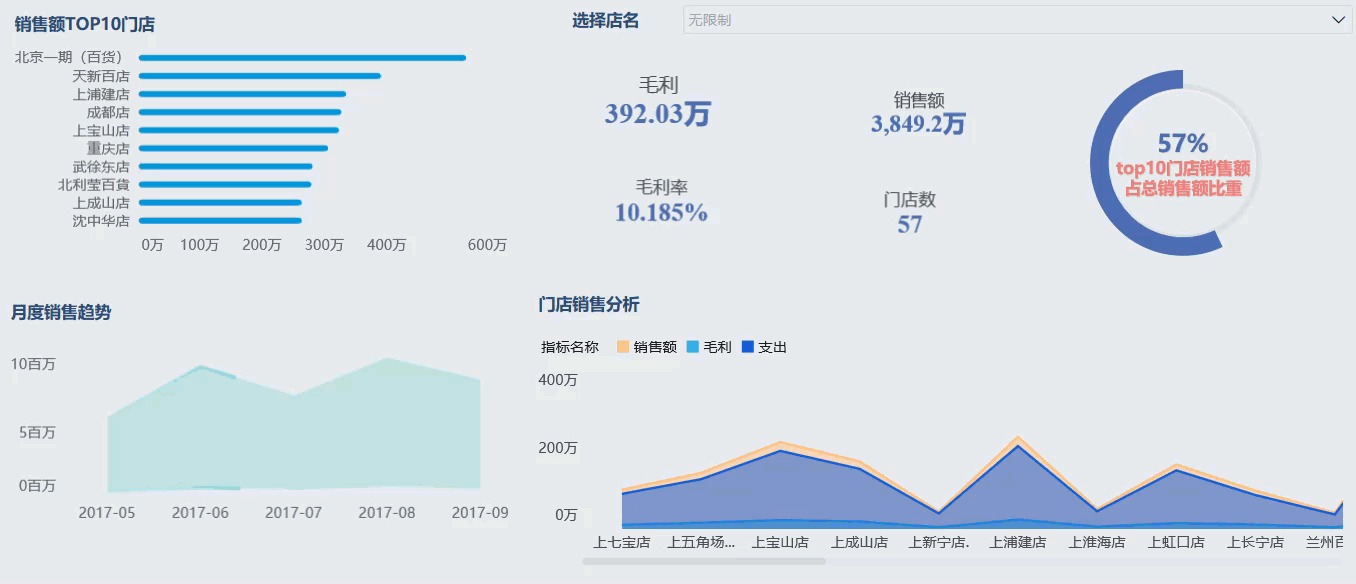
2.2 明细过滤
以下情况下可以选用明细过滤:
1)用户只需要原始数据中的一部分制作仪表板的时候,可以使用明细过滤将该部分数据筛选出来,被剔除的数据将不参与计算。
2)需要不符合的数值显示为空,不取消整行的时候。
表格组件制作完成后,明细过滤在多指标明细过滤和多个字段对同一个字段明细过滤这两种情况下,会将不符合的数值显示为空,而不是取消整行,如下图所示,详情请参考:明细过滤不取消整行
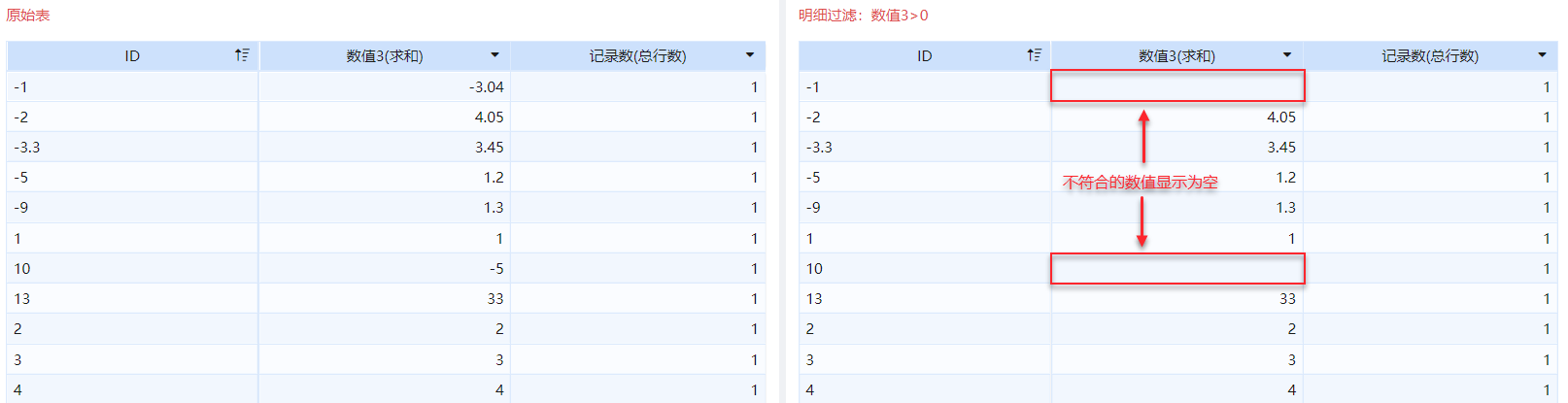
详情请参见:明细过滤
2.3 分析区域过滤
以下情况可以选用分析区域过滤:
对仪表板内已经计算好的数据或计算结果进行过滤的时候。
2.4 结果过滤器
以下情况可以选用结果过滤器:
需要用某个字段过滤但是不希望在图表或表格组件中展示该字段的时候。
详情请参见:结果过滤器
3. 注意事项编辑
当有多种过滤功能的时候同时对一个组件作用时,先进行明细过滤,再进行结果过滤器过滤,最后进行分析区域的过滤。
当组件含有多个过滤条件时,过滤结果取交集。

